Czy otrzymałeś komunikat o błędzie „Typ systemu plików to RAW”? Gdy system plików na dysku twardym jest w stanie RAW, nie masz dostępu do danych na tym dysku. Po kliknięciu na dysk pojawia się okno błędu, a w właściwościach system plików wyświetla się jako RAW z zerową pojemnością. Jak łatwo sformatować i ponownie używać dysku twardego lub pamięci? Chcesz wiedzieć, jak przekształcić dysk RAW w NTFS? Na tej stronie omówimy, czym jest dysk RAW oraz jak łatwo go skonwertować na NTFS.
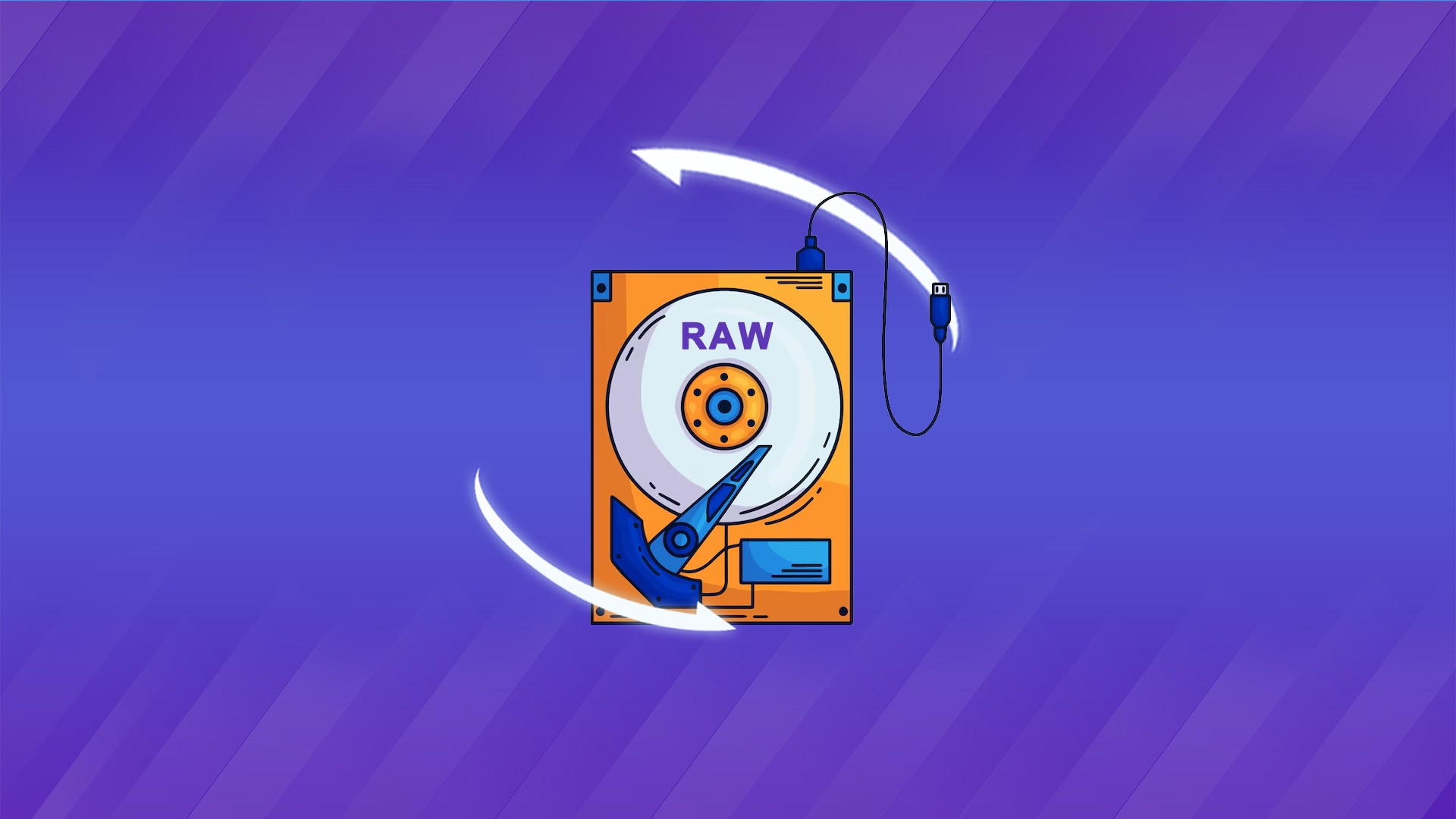
Czym jest system plików RAW?
System plików RAW różni się od popularnych systemów plików, takich jak FAT czy NTFS, i nie jest rozpoznawany przez system Windows ani inne systemy operacyjne. Problem ten może wystąpić na różnych urządzeniach pamięci, takich jak pendrive'y, karty pamięci czy dyski twarde.
Kiedy system plików zmienia się na stan RAW, dane przechowywane na urządzeniu stają się niedostępne, co może powodować wiele problemów. Możesz napotkać następujące komunikaty o błędach lub objawy:
- Komunikat o formatowaniu dysku: Gdy próbujesz uzyskać dostęp do dysku z systemem plików RAW w Eksploratorze Windows, możesz zobaczyć ostrzeżenie: „Musisz sformatować dysk, aby go używać”.
- Wyświetlanie 0 bajtów: W właściwościach dysku zarówno zajęta, jak i dostępna przestrzeń mogą być wyświetlane jako 0 bajtów, a system plików jako RAW lub nieokreślony.
- Błąd „Brak dostępu”: Podczas próby uzyskania dostępu do dysku możesz otrzymać komunikat „Nie można uzyskać dostępu do tego dysku”.
- Błąd CHKDSK: Gdy uruchamiasz narzędzie do sprawdzania dysku na RAW, możesz otrzymać komunikat „Typ systemu plików to RAW” oraz „CHKDSK nie jest dostępny dla dysków RAW”. Co powoduje system plików RAW lub błędy CHKDSK?
Przyczyny systemu plików RAW
Istnieje wiele przyczyn, które mogą prowadzić do pojawienia się systemu plików RAW, w tym:
- Uszkodzenie systemu plików:
Jedną z głównych przyczyn systemu plików RAW jest jego uszkodzenie. Może to być spowodowane różnymi czynnikami, takimi jak nagłe wyłączenie systemu, awaria zasilania, nieprawidłowe odłączenie urządzenia pamięci lub błędy oprogramowania. Gdy system plików jest uszkodzony, system operacyjny nie może go rozpoznać i oznacza go jako RAW.
Fizyczne uszkodzenie urządzenia pamięci, takiego jak dysk twardy lub karta pamięci, może prowadzić do uszkodzonych sektorów lub innych problemów, które powodują, że niektóre obszary systemu plików stają się nieczytelne. Uszkodzenie kluczowych obszarów może spowodować oznaczenie całego systemu plików jako RAW. Takie uszkodzenia fizyczne mogą być spowodowane upadkiem, uderzeniem, narażeniem na ekstremalne temperatury lub wadami produkcyjnymi.
- Infekcje wirusami i złośliwym oprogramowaniem:
Niektóre złośliwe oprogramowanie lub wirusy mogą atakować system plików i powodować jego uszkodzenie. Infekcje te mogą zmieniać lub niszczyć strukturę systemu plików, co prowadzi do jego stanu RAW. Aby temu zapobiec, regularne skanowanie urządzeń pamięci za pomocą aktualnego oprogramowania antywirusowego jest kluczowe.
Powyższe czynniki są częstymi przyczynami systemu plików RAW, ale nieprawidłowe formatowanie systemu plików, problemy z systemem operacyjnym, awarie sprzętu itp. również mogą prowadzić do tego problemu. Na przykład, niebezpieczne usunięcie urządzenia pamięci może spowodować błędy systemu plików.
Po zrozumieniu tych przyczyn, przyjrzyjmy się teraz, jak naprawić błąd „Typ systemu plików to RAW”.
Odzyskiwanie danych/plików z dysku RAW
Gdy system plików dysku twardego zmieni się w format RAW, dysk staje się niedostępny. Jeśli chcesz przekonwertować dysk RAW na format NTFS, ważne jest, aby najpierw odzyskać dane z dysku twardego, zanim przejdziesz do formatowania.
Na rynku dostępnych jest wiele programów do odzyskiwania danych z dysków RAW, ale jednym z najpotężniejszych i najbardziej efektywnych jest EaseUS Data Recovery. Ten program może dokładnie znaleźć i odzyskać utracone pliki z komputera PC, laptopa, dysku twardego, SSD, dysku USB, karty pamięci, aparatu cyfrowego itp.
Możesz również pobrać go z Bitwarsoft: https://www.bitwarsoft.com/pl/data-recovery-software/.
Jak znaleźć dysk RAW:
Uruchomienie programu: Otwórz program EaseUS Data Recovery i wybierz dysk RAW, a następnie kliknij przycisk „Dalej”.
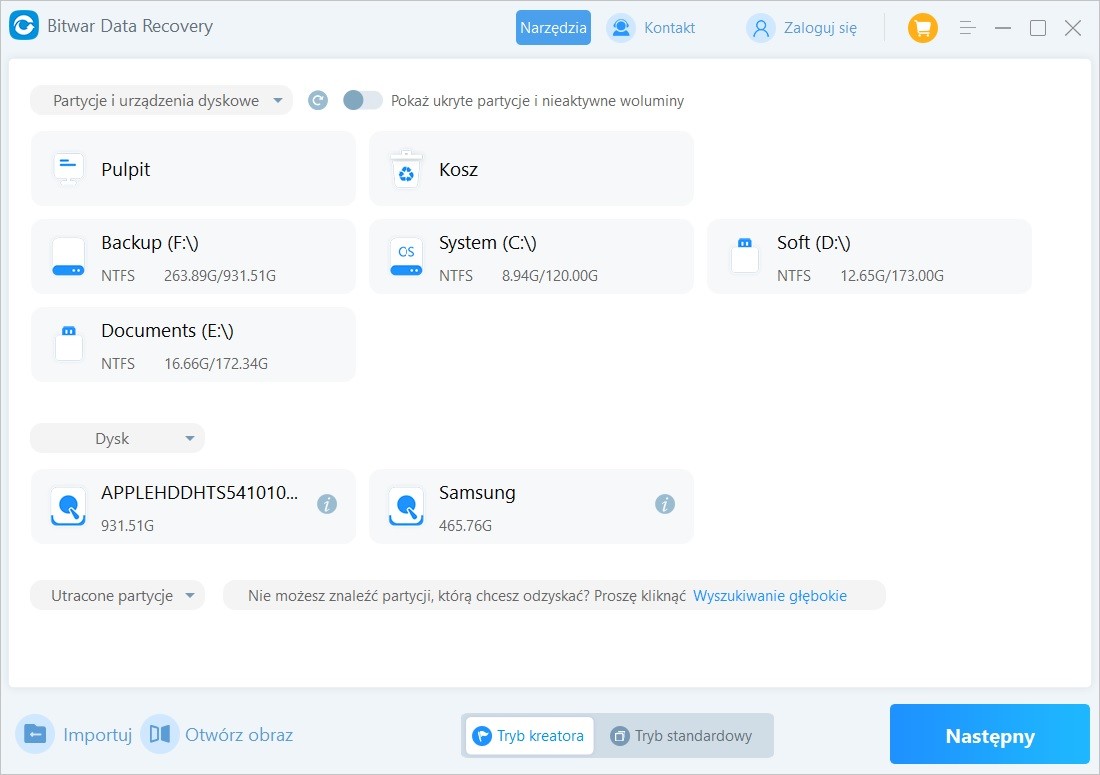
Ustawienie opcji skanowania: Wybierz tryb skanowania oraz typy plików, które chcesz odzyskać, a następnie kliknij przycisk „Skanuj”. Program automatycznie przeskanuje dysk RAW w poszukiwaniu wszystkich utraconych plików i danych.

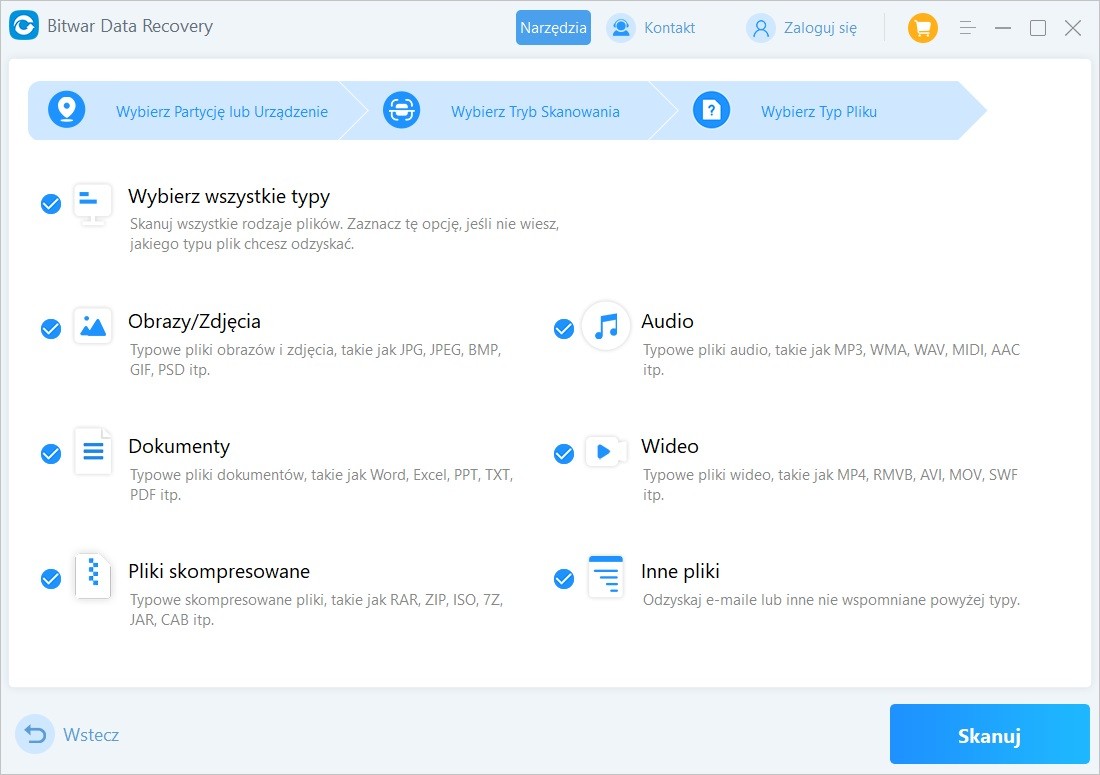
Podgląd i odzyskiwanie plików: Po zakończeniu skanowania możesz łatwo znaleźć potrzebne pliki, korzystając z funkcji filtrów i wyszukiwania. Kliknij każdy plik, aby zobaczyć podgląd, wybierz pliki do odzyskania, a następnie kliknij przycisk „Odzyskaj”, aby zapisać je w nowej lokalizacji.
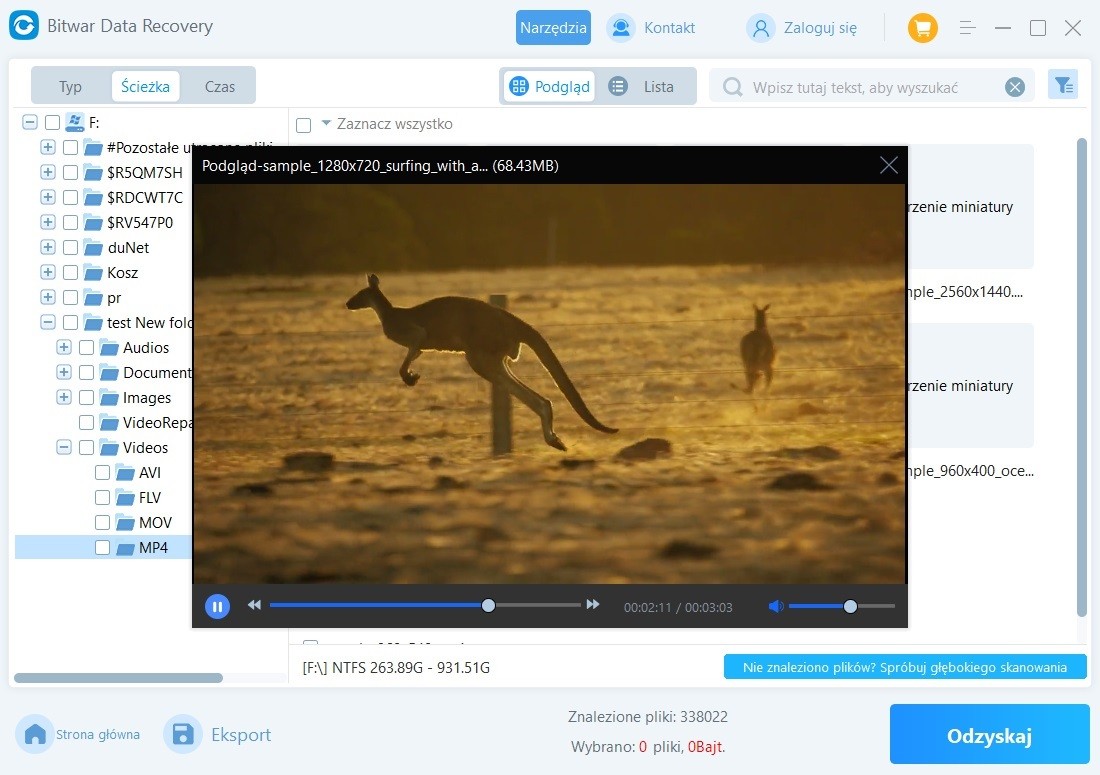
Ten proces skutecznie pozwala na odzyskanie utraconych danych z dysku RAW.
Jak przekonwertować zewnętrzny dysk RAW na NTFS
Metoda 1: Przez Zarządzanie komputerem
Oto jak przekonwertować dysk RAW na NTFS za pomocą Zarządzania komputerem:
Otwórz okno uruchamiania: Naciśnij jednocześnie klawisze Windows + R.
Uruchom Zarządzanie komputerem: Wpisz compmgmt.msc w polu wyszukiwania i naciśnij Enter.
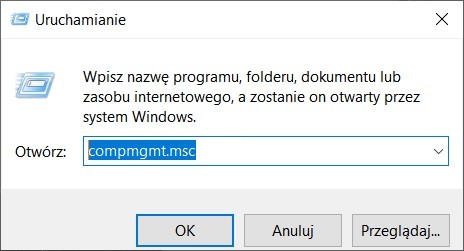
Zarządzaj lokalnymi dyskami: W oknie Zarządzania komputerem przejdź do opcji „Lokalne”.
Wybierz Zarządzanie dyskami: Kliknij „Przechowywanie”, a następnie wybierz „Zarządzanie dyskami”.
Wybierz i sprawdź dysk: Wybierz dysk, który chcesz przekonwertować, kliknij w prawym menu „Akcja”, a następnie wybierz „Skanuj dysk”. Po zakończeniu tego procesu możesz ponownie uruchomić komputer i sprawdzić informacje o dysku, aby zobaczyć zmiany.
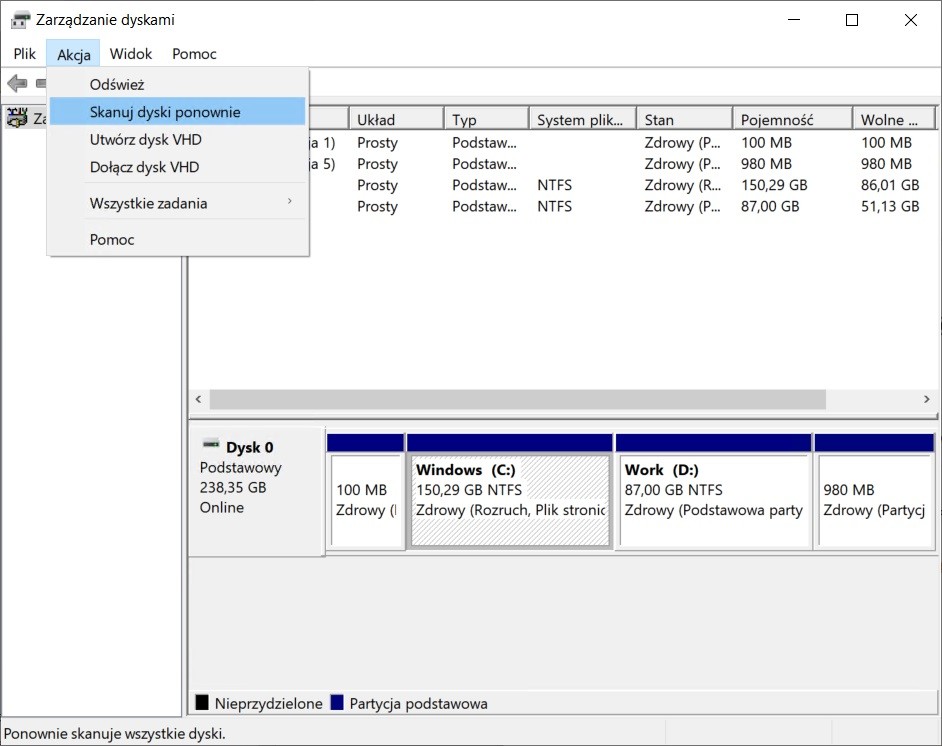
Metoda 2: Użycie polecenia CMD - Konwersja dysku RAW na NTFS
Drugą metodą jest użycie polecenia CMD do konwersji dysku RAW na format NTFS. Ta metoda wykorzystuje wbudowane polecenia systemu Windows. Przed rozpoczęciem operacji musisz usunąć partycję z dysku z systemem RAW i utworzyć nową partycję. Ważne jest, aby wcześniej wykonać kopię zapasową ważnych danych.
- Otwórz Wiersz polecenia: W polu wyszukiwania wpisz cmd, kliknij prawym przyciskiem myszy na ikonę Wiersza polecenia i wybierz „Uruchom jako administrator”.
- Uruchom Diskpart: W Wierszu polecenia wpisz diskpart i naciśnij Enter.
- Wyświetl listę dysków: Wpisz list disk, aby zobaczyć listę wszystkich dysków, a następnie naciśnij Enter.
- Zainicjalizuj dysk: Wpisz polecenie clean i naciśnij Enter.
- Utwórz nową partycję: Wpisz create primary i naciśnij Enter.
- Sformatuj do NTFS: Wpisz format fs=ntfs i naciśnij Enter.
- Przypisz literę dysku: Wpisz assign letter=X, zastępując „X” literą, którą chcesz przypisać, i naciśnij Enter.
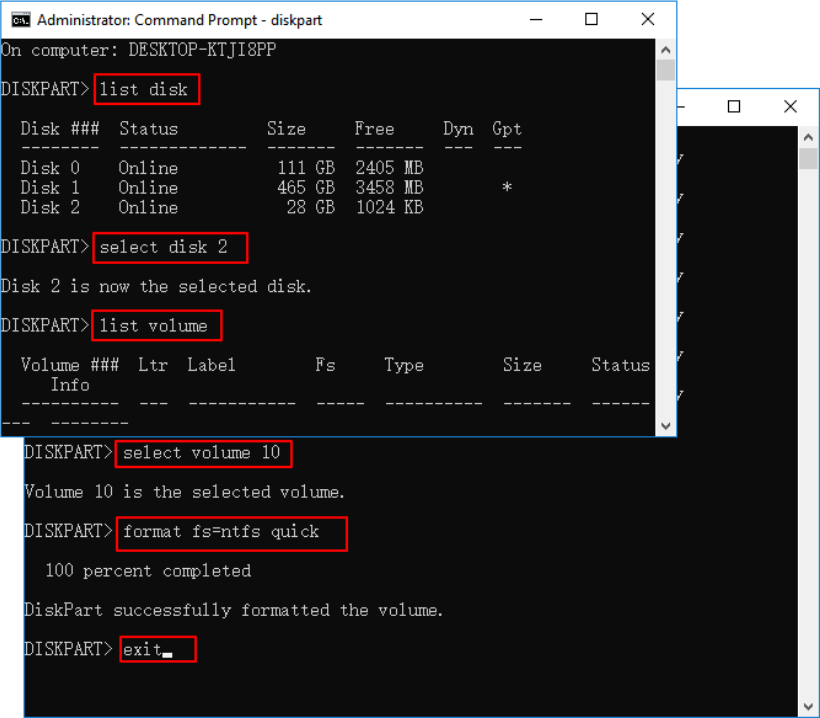
Po zakończeniu tego procesu będziesz mógł normalnie korzystać z zewnętrznego dysku RAW.
Użycie Zarządzania dyskami do formatowania
Otwórz Zarządzanie komputerem: Na pulpicie znajdź „Mój komputer”, kliknij prawym przyciskiem myszy i wybierz opcję „Zarządzaj”.
- Przejdź do Zarządzania dyskami: W oknie „Zarządzanie komputerem” przejdź do „Przechowywanie”, a następnie do „Zarządzanie dyskami”.
- Wybierz dysk: Kliknij prawym przyciskiem myszy na dysk, a następnie wybierz „Inicjalizuj/formatuj dysk”.
- Wybierz tryb inicjalizacji: W nowym oknie wybierz „Inicjalizacja dysku” > „MBR” lub „GPT”. Zazwyczaj możesz wybrać MBR (Master Boot Record).
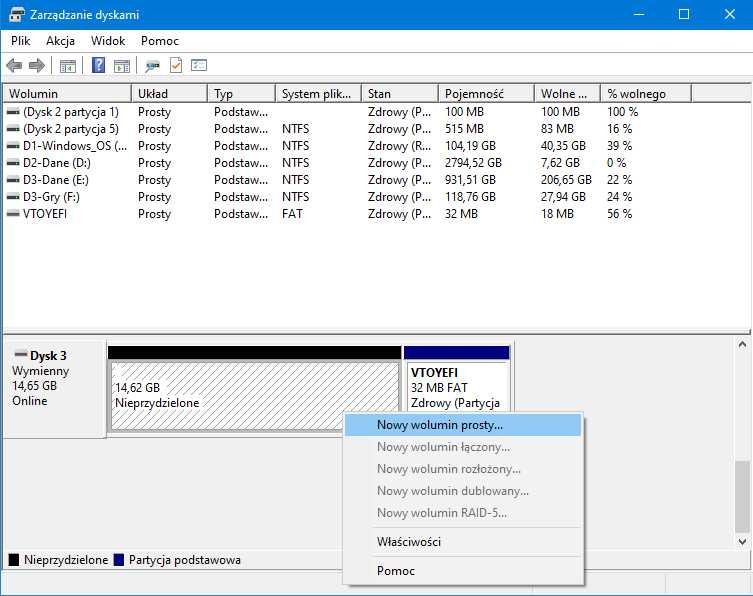
Po zakończeniu inicjalizacji dysku, wcześniej oznaczony jako „niezainicjalizowany” zmieni się na „online”.
Możesz również pobrać go z Bitwarsoft: https://www.bitwarsoft.com/pl/data-recovery-software/.
Wypróbuj teraz!
Aby uzyskać szczegółowe informacje Napraw system plików RAW, zapoznaj się z Data Recovery.